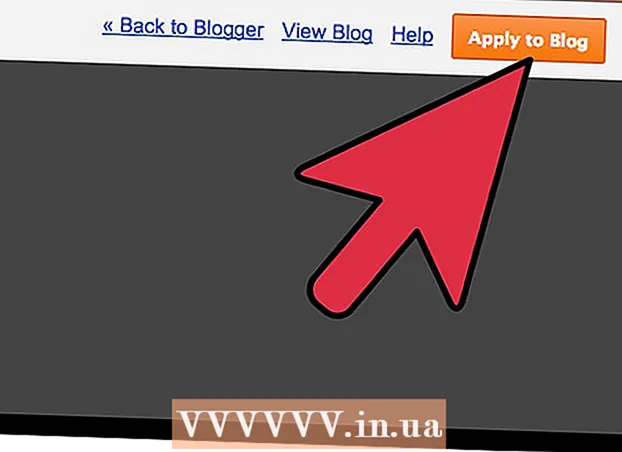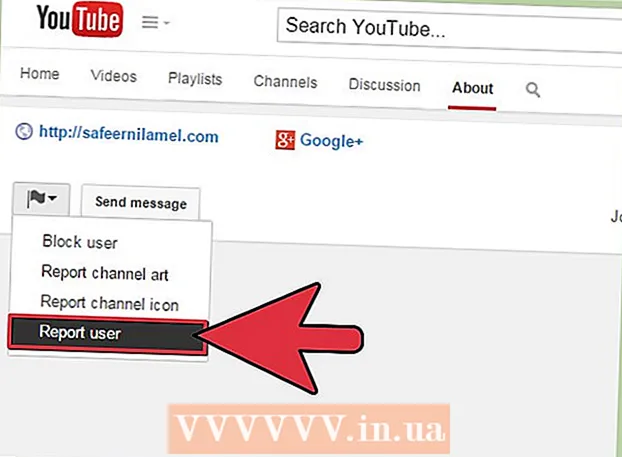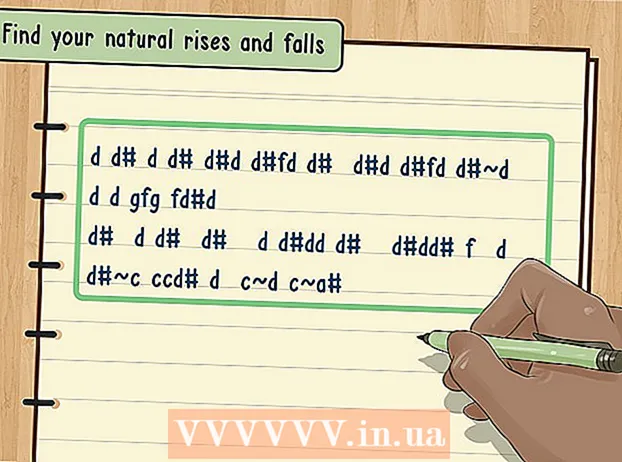Autor:
Bobbie Johnson
Dátum Stvorenia:
9 Apríl 2021
Dátum Aktualizácie:
1 V Júli 2024

Obsah
- Kroky
- Metóda 1 zo 4: Používanie iTunes
- Metóda 2 zo 4: Použitie správcu súborov tretej strany
- Metóda 3 zo 4: Používanie e -mailu (iba iPod Touch)
- Metóda 4 zo 4: Použitie režimu disku
- Varovania
Máte v počítači veľa fotografií, ktoré chcete skopírovať do zariadenia iPod? Pretože váš iPod má farebnú obrazovku (alebo máte iPod Touch), môžete svoje fotografie kopírovať a prezerať si ich kedykoľvek chcete. Existuje niekoľko spôsobov, ako to urobiť, od používania iTunes po odoslanie fotografií e -mailom.
Kroky
Metóda 1 zo 4: Používanie iTunes
 1 Zaistite, aby bol váš iTunes aktuálny. Nasledujúce kroky by nemali mať žiadne problémy, ale aktualizácia zvyčajne vyrieši väčšinu problémov, s ktorými sa môžete stretnúť pri používaní iTunes. To je obzvlášť dôležité, ak používate veľmi starú verziu, ktorá nepodporuje požadované funkcie.
1 Zaistite, aby bol váš iTunes aktuálny. Nasledujúce kroky by nemali mať žiadne problémy, ale aktualizácia zvyčajne vyrieši väčšinu problémov, s ktorými sa môžete stretnúť pri používaní iTunes. To je obzvlášť dôležité, ak používate veľmi starú verziu, ktorá nepodporuje požadované funkcie. - Ak používate operačný systém Windows, kliknite na tlačidlo „Pomocník“ → Skontrolovať aktualizácie
- OS X: Kliknite na tlačidlo iTunes → Skontrolovať aktualizácie
 2 Pripojte svoj iPod k počítaču pomocou kábla USB. Pripojte ho priamo k portu počítača; pripojenie cez vodiče USB zvyčajne nemusí poskytovať dostatok energie. Ak služba iTunes ešte nebola spustená, môže sa to stať automaticky.
2 Pripojte svoj iPod k počítaču pomocou kábla USB. Pripojte ho priamo k portu počítača; pripojenie cez vodiče USB zvyčajne nemusí poskytovať dostatok energie. Ak služba iTunes ešte nebola spustená, môže sa to stať automaticky.  3 V ponuke zariadenia vyberte iPod. Ak sa bočný panel nezobrazuje, kliknite na: Zobraziť → Skryť bočný panel.
3 V ponuke zariadenia vyberte iPod. Ak sa bočný panel nezobrazuje, kliknite na: Zobraziť → Skryť bočný panel. - Nebudete môcť synchronizovať fotografie s prehrávačom, ktorý nemá farebnú obrazovku.
- Ak vaše zariadenie nie je rozpoznané, možno ho budete musieť prepnúť do režimu obnovenia.
 4 Vyberte kartu „Fotografie“. Otvorí sa pomocou správcu synchronizácie fotografií.
4 Vyberte kartu „Fotografie“. Otvorí sa pomocou správcu synchronizácie fotografií.  5 Zaškrtnite okno „Synchronizovať fotografie z“. To vám umožní vybrať fotografie z rôznych zdrojov na synchronizáciu s vašim iPodom.
5 Zaškrtnite okno „Synchronizovať fotografie z“. To vám umožní vybrať fotografie z rôznych zdrojov na synchronizáciu s vašim iPodom.  6 Vyberte zdroj. V rozbaľovacej ponuke vyberte, s čím chcete synchronizovať svoj iPod. Môžete si vybrať fotografiu z rôznych programov správcu, ktoré sú nainštalované v počítači, alebo vybrať konkrétny priečinok.
6 Vyberte zdroj. V rozbaľovacej ponuke vyberte, s čím chcete synchronizovať svoj iPod. Môžete si vybrať fotografiu z rôznych programov správcu, ktoré sú nainštalované v počítači, alebo vybrať konkrétny priečinok. - Môžete synchronizovať fotografie z rôznych zdrojov.
 7 Vyberte fotografie, ktoré chcete synchronizovať. Môžete synchronizovať všetky fotografie zo svojho zdroja alebo manuálne vybrať viac fotografií začiarknutím príslušných políčok vedľa každej fotky.
7 Vyberte fotografie, ktoré chcete synchronizovať. Môžete synchronizovať všetky fotografie zo svojho zdroja alebo manuálne vybrať viac fotografií začiarknutím príslušných políčok vedľa každej fotky.  8 Spustite synchronizáciu. Kliknutím na „Použiť“ skopírujete svoje fotografie do zariadenia iPod. Na displeji sa zobrazí proces synchronizácie.
8 Spustite synchronizáciu. Kliknutím na „Použiť“ skopírujete svoje fotografie do zariadenia iPod. Na displeji sa zobrazí proces synchronizácie.
Metóda 2 zo 4: Použitie správcu súborov tretej strany
 1 Stiahnite si správcu súborov iOS do svojho počítača. Najpopulárnejším správcom súborov IOS je iFunBox. Tento program vám umožňuje importovať fotografie priamo do zariadenia iPod. Tiež musíte mať nainštalovaný iTunes, ale nesmiete s ním synchronizovať. iTunes umožňuje iFunBoxu rozpoznať iba váš iPod.
1 Stiahnite si správcu súborov iOS do svojho počítača. Najpopulárnejším správcom súborov IOS je iFunBox. Tento program vám umožňuje importovať fotografie priamo do zariadenia iPod. Tiež musíte mať nainštalovaný iTunes, ale nesmiete s ním synchronizovať. iTunes umožňuje iFunBoxu rozpoznať iba váš iPod.  2 Pripojte svoj iPod k počítaču. Pripojenie by ste mali vidieť v okne iFunBox. Ak sa nič nestane, uistite sa, že je váš iTunes správne nainštalovaný.
2 Pripojte svoj iPod k počítaču. Pripojenie by ste mali vidieť v okne iFunBox. Ak sa nič nestane, uistite sa, že je váš iTunes správne nainštalovaný.  3 Vyberte „Rýchly panel nástrojov“. V časti „Importovať súbory a údaje“ kliknite na tlačidlo „Knižnica fotografií“.
3 Vyberte „Rýchly panel nástrojov“. V časti „Importovať súbory a údaje“ kliknite na tlačidlo „Knižnica fotografií“.  4 Pridajte súbory a začnite ich prenášať do prehrávača. Fotografie môžete pridávať pri prezeraní na počítači alebo ich jednoducho presuňte myšou do okna iFunBox. Akonáhle pridáte fotografie do iFunBoxu, budú automaticky pridané do vášho iPodu.
4 Pridajte súbory a začnite ich prenášať do prehrávača. Fotografie môžete pridávať pri prezeraní na počítači alebo ich jednoducho presuňte myšou do okna iFunBox. Akonáhle pridáte fotografie do iFunBoxu, budú automaticky pridané do vášho iPodu.  5 Nájdite fotografie vo svojom zariadení iPod. Otvorte aplikáciu prehrávača fotografií. Fotografie sa zobrazia vo fotoalbume.
5 Nájdite fotografie vo svojom zariadení iPod. Otvorte aplikáciu prehrávača fotografií. Fotografie sa zobrazia vo fotoalbume.
Metóda 3 zo 4: Používanie e -mailu (iba iPod Touch)
 1 Vytvorte si e -mail pre seba. Použite vami preferovaný e -mailový program alebo webovú stránku a odošlite číslo emailom na vašu e -mailovú adresu. Uistite sa, že je to adresa, ktorú ste nastavili v zariadení iPod Touch. Vytvorte správu na počítači a priložte k nej potrebné obrázky.
1 Vytvorte si e -mail pre seba. Použite vami preferovaný e -mailový program alebo webovú stránku a odošlite číslo emailom na vašu e -mailovú adresu. Uistite sa, že je to adresa, ktorú ste nastavili v zariadení iPod Touch. Vytvorte správu na počítači a priložte k nej potrebné obrázky. - Ak chcete preniesť iba niekoľko fotografií, emial je pravdepodobne najľahší spôsob prenosu.
 2 Pripojte fotografie, ktoré chcete skopírovať. Vaša e-služba vás môže obmedziť vo veľkosti, čo vám umožní pripojiť iba 20-25 MB. To znamená, že môžete poslať iba niekoľko fotografií. Súbory môžete priložiť kliknutím na tlačidlo „Prílohy“ vo vašom e -mailovom programe.
2 Pripojte fotografie, ktoré chcete skopírovať. Vaša e-služba vás môže obmedziť vo veľkosti, čo vám umožní pripojiť iba 20-25 MB. To znamená, že môžete poslať iba niekoľko fotografií. Súbory môžete priložiť kliknutím na tlačidlo „Prílohy“ vo vašom e -mailovom programe.  3 Poslať správu. V závislosti od počtu pripojených fotografií môže odoslanie správy trvať niekoľko minút.
3 Poslať správu. V závislosti od počtu pripojených fotografií môže odoslanie správy trvať niekoľko minút.  4 Otvorte správu na svojom zariadení iPod. Na zariadení iPod Touch otvorte aplikáciu Mail. Vaša správa by sa vám mala zobraziť v doručenej pošte. Kliknutím naň ho otvoríte.
4 Otvorte správu na svojom zariadení iPod. Na zariadení iPod Touch otvorte aplikáciu Mail. Vaša správa by sa vám mala zobraziť v doručenej pošte. Kliknutím naň ho otvoríte.  5 Stiahnite si obrázky. Kliknutím na jeden z obrázkov v správe ho otvoríte. Stlačte a podržte obrázok a potom vyberte možnosť „Uložiť obrázok“. Obrázok sa uloží do priečinka s fotografiami.
5 Stiahnite si obrázky. Kliknutím na jeden z obrázkov v správe ho otvoríte. Stlačte a podržte obrázok a potom vyberte možnosť „Uložiť obrázok“. Obrázok sa uloží do priečinka s fotografiami.
Metóda 4 zo 4: Použitie režimu disku
 1 Prepnite svoj iPod do režimu disku. To je možné iba v prehrávačoch click-wheel. Váš iPod môžete prepnúť do režimu disku prostredníctvom iTunes alebo ručne.
1 Prepnite svoj iPod do režimu disku. To je možné iba v prehrávačoch click-wheel. Váš iPod môžete prepnúť do režimu disku prostredníctvom iTunes alebo ručne. - Pomocou iTunes pripojte svoj iPod k počítaču. V ponuke zariadenia vyberte iPod. Na karte Prehľadávať kliknite na položku Povoliť používanie disku.
- Pri ručnom nastavovaní stlačte a podržte tlačidlo Menu na 6 sekúnd. Počkajte, kým sa nezobrazí logo Apple. Hneď ako sa zobrazí logo, uvoľnite tlačidlá a potom stlačte a podržte tlačidlá výberu a prehrávania.Podržte tieto tlačidlá, kým sa nezobrazí obrazovka Režim disku.
 2 Pripojte svoj iPod k počítaču. Ak svoj iPod prepnete do režimu disku manuálne, po zapnutí režimu disku ho pripojte k počítaču.
2 Pripojte svoj iPod k počítaču. Ak svoj iPod prepnete do režimu disku manuálne, po zapnutí režimu disku ho pripojte k počítaču.  3 Otvorte iPod na počítači. Ak používate systém Windows, iPod sa zobrazí ako pevný disk Počítač / Tento počítač / Toto je okno počítača (⊞ Vyhrajte+E). Ak používate počítač Mac, váš iPod sa na ploche zobrazí ako pevný disk.
3 Otvorte iPod na počítači. Ak používate systém Windows, iPod sa zobrazí ako pevný disk Počítač / Tento počítač / Toto je okno počítača (⊞ Vyhrajte+E). Ak používate počítač Mac, váš iPod sa na ploche zobrazí ako pevný disk.  4 Skopírujte fotografie do iPodu. Vo svojom zariadení iPod otvorte priečinok Fotografie. Požadované fotografie presuňte alebo skopírujte do priečinka.
4 Skopírujte fotografie do iPodu. Vo svojom zariadení iPod otvorte priečinok Fotografie. Požadované fotografie presuňte alebo skopírujte do priečinka.  5 Vyberte iPod. Po dokončení kopírovania fotografií vysuňte svoj iPod, vďaka ktorému bude bezpečné jeho vysunutie. V systéme Windows kliknite pravým tlačidlom myši na jednotku iPod a vyberte položku Vysunúť. Ak používate OS X, presuňte disk do koša.
5 Vyberte iPod. Po dokončení kopírovania fotografií vysuňte svoj iPod, vďaka ktorému bude bezpečné jeho vysunutie. V systéme Windows kliknite pravým tlačidlom myši na jednotku iPod a vyberte položku Vysunúť. Ak používate OS X, presuňte disk do koša.
Varovania
- Ak pridáte príliš veľa fotografií, môžete mať problémy s prehrávaním hudby vo svojom zariadení iPod.